相信对信息化程度要求较高的企业,几乎无一例外地会架设Web服务器,来向世界发布信息、展示自我。为了让Web服务器方便每一位浏览者访问,网络管理员常常需要对IIS服务器进行合适设置,以便确保发布在该服务器中的Web网站能够稳定运行,浏览者能够高效访问它们。尽管IIS设置的内容已经老生常谈,但不可否认的是这方面内容无论怎么强调都不为过,毕竟IIS设置得当与否直接关系着Web服务器的访问效率。这不,本文下面几则与众不同的技巧,可以让Web服务器的访问效率大大提高!
不重启IIS,也能恢复Web服务器状态
许多时候,Web服务器遇到不能访问的故障现象时,我们只要简单地重新启动一下IIS服务器就能解决问题了。不过,在相同的一台服务器中同时启用有其他服务时,我们就不能简单地通过重新启动IIS服务的方法来解决问题了,毕竟这种解决方法会影响其他网络服务的正常运行。许多朋友认为IIS服务器之所以会发生故障,很多情况下是由IIS系统组件不稳定运行引起的,只要及时安装与IIS有关的补丁程序,让IIS服务器稳定运行就能解决问题了;不过,笔者对此进行了反复测试,发现简单地通过更新与IIS相关的补丁程序并不能确保IIS服务器一定能够运行稳定,有时还可能因为兼容性因素造成服务器系统运行更不稳定,所以我们不要轻易地为IIS更新补丁程序。这么一说,要想恢复Web服务器的工作状态,难道我们只有重新启动IIS服务器了?其实不然,在Windows 2003服务器系统中,我们可以巧妙地通过管理系统进程,来达到快速恢复Web服务器运行状态的目的。
一般来说,当IIS服务器稳定运行时,我们可以从系统中找到一个DLL相关联的服务进程,将该服务进程关闭时就能实现停用IIS服务器的目的。按此分析,我们只要先停用与IIS服务相关联的系统进程,之后重新启用该进程,就能实现IIS服务重新启动的目的,如此一来就应该能解决Web服务器不能访问的故障。不过,这种方法在要求非常严格的服务器系统中也行不通,毕竟与IIS服务相关联的进程与其他服务进程之间常常也有关联关系,要是我们关闭与IIS相关联的服务进程时,服务器中的其他服务同样也会跟着受到影响。
为了不重新启动IIS就能解决Web服务器不能访问的故障现象,笔者经过反复测试,终于找到了如下应对办法:
当发现架设在IIS中的Web服务器工作状态不正常时,我们可以先以系统管理员身份进入服务器系统,打开该系统的任务管理器窗口;单击该窗口中的“进程”选项卡,看看其后的选项设置页面中是否有“用户名”这一列信息,如果找不到这样的信息时,我们不妨单击任务管理器窗口中的“工具”菜单项,再选择下拉菜单中的“选择列”选项,进入如图1所示的配置界面;
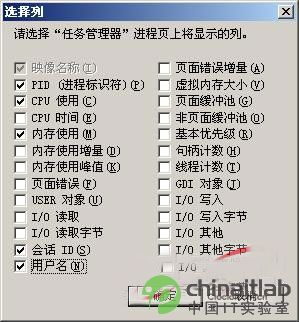
选中该界面中的“用户名”选项,单击“确定”按钮返回“进程”选项设置页面,此时我们就能准确地从“用户名”这列信息中知道服务器中每一个服务进程究竟是被谁所调用了;
之后对照“映像名称”这列信息,将“dllhost.exe”这样的系统进程找出来;正常来说,我们会看到有多个“dllhost.exe”服务进程同时运行,不过我们可以根据“dllhost.exe”进程的用户名信息,找出与“IWAM”用户名相对应的那个“dllhost.exe”服务进程,再用鼠标右键单击该进程选项,从弹出的快捷菜单中单击“结束进程”命令,再单击“确定”按钮退出服务器的任务管理器窗口。此时,我们再尝试从普通工作站来访问Web服务器时,或许就会发现该服务器的运行状态已经恢复正常了。怎么样,这种不用重新启动IIS服务的方法,是不是很值得一试呢!?
© 2021-现在 好学IT学院 软著登记号:2025SR2204462 湘ICP备2022000939号|













